
Kugadzirisa vhoriyamu inowanikwa
Kutanga, funga kuti uchwedzera sei vhoriyamu muWindows uchishandisa mabasa akajairika. Mirayiridzo inotevera yakakodzera kuti vashandisi vasatarisana nematambudziko ekushayikwa kwehuwandu hwevhoriyamu, asi vanongoda kuziva kuti ndeipi nzira iyo inogona kugadziriswa.Nzira 1: Laptop Keys
Ngatitaure nezve nzira iri nyore kwazvo yekuwedzera vhoriyamu pane laptop - kushandiswa kwebasa rekushanda kuri mumutsara kubva kuF1-F12. Zvese zvinoenderana mamakisi aripo pane zvese - Tsvaga iyo Adjacent makiyi anowedzera nekuwedzera vhoriyamu. Muenzaniso wekuratidzira kwavo unoona iyo inotevera foto.

Mumhando nyowani dzeLaptops, inowanzo kukwana kudzvanya iyo f-kiyi iyo ine mutoro wekurira, asi dzimwe nguva hazvishande uye zvinodikanwa kuti uwedzere kuwanda. Kana iwe ukatadza kuvhiyiwa yazvino yeVorumu kutonga neiyi makiyi (usingade kuClamp FN kana Vice verssa), shandura sarudzo inoenderana muBios. Izvi zvinotaurwa mune imwe nyaya.
Verenga Zvakawanda: Maitiro Ekuita Kuti Ugiregedza iyo F1-F12 makiyi pane laptop
Iyo yechipiri mamiriro ibasa rekuwedzera kana kuderedza vhoriyamu inotorwa miseve sezvakaratidzwa mumufananidzo uri pazasi. Mune ino kesi, ndezvechokwadi kune clamp fn + museve kurudyi kuti uwedzere huwandu hwehuwandu. Kubatanidzwa kwakadaro kwave kuwanikwa kashoma, nekuti zvimwe zvakanyatsowanikwa mumhando dzekare dzeLaptops.

Icho chaizvo iyo iyo kiyi yasara yekuwedzera kwehuwandu zvinoenderana nemuenzaniso weiyo laptop. Iyo yakanakisa sarudzo ndeye yakazvimirira kujairana ne micons uye kudzvanya kiyi yaunoda / kusanganisa kuti uone kuita kwayo.
Mamwe maLaptob Models, anonyanya kushanduka-pfuura nemabhatani ekuwedzera padivi, ayo akafanana nechimiro chemutauri achitsvedza pane iyo smartphone kana piritsi. Muchifananidzo chinotevera, unoona nzvimbo yavo yekufungidzira. Wongorora dzimba dzako dzeLaptop yeBhajeti Yakadaro bhatani, kuvonga iwe unogona kudzora vhoriyamu yacho.

Nzira yechipiri: Yakavakwa-muWindows zvishandiso
Kana iyo laptop isina makiyi okushandura vhoriyamu, iyo isingawanzoitika, kana kuti ishandise kusagadzikana, teerera zvishandiso zvakavakwa mumatare ekushanda anobvumidza kudzvanywa kuti uwedzere kurira kune iyo inzwi raunoda.
Sarudzo 1: Vhoriyamu Controllers
Sarudzo iri nyore ndeyekukonzeresa huwandu hwekutonga uye kudhonza chinotsvedza, chengetedza icho kune iyo inodiwa nhanho. Inoonekwa mushure mekudzvanya pachiratidzo ichi nemutauri pane yebasa, iyo inoratidzwa imomo nguva dzose kana kuratidzwa kana ichivhura zvese zvakawedzera zvifananidzo.
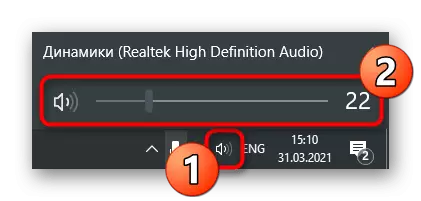
Kana iwe ukadzvanya bhatani rekurudyi mbeva pane ichi chiratidzo, mamiriro emenyu anozoonekwa pakarepo aine akawanda aripo parameter. Iye zvino tinofarira sarudzo "vhura iyo vhoriyamu mijenya". Ichi chishandiso chinobatsira mune zviitiko zvausingade zvese zvakareruka zvinoshandiswa kushanda pane iyo vhoriyamu yakaenzana uye inoda zvimwe zvacho zvinonzwika.

Mushure mekuvhura hwindo idzva, iwe uchaona vatambi vane mhosva yekugadzirisa zvinyorwa zvemo. Dhonza iwo maererano nezvaunoda kana kubvisa zvachose kurira kwezvirongwa zvakafanana. Nekudaro, usakanganwa kuti ichashandurwa neruoko.

Sarudzo 2: Mashoko Okuwedzera "
Iwe unogona kuita chinhu chimwe chete kuburikidza ne "parameter" nekusarudza chikamu chakakodzera muchirongwa ichi, asi huwandu hwehuwandu mune ino nyaya inotora nguva pfupi. Isu tichaongorora kwete chete maitiro ekuchinja huwandu hwese, asi zvakare zvine chekuita kuti zvinoitwa sei pakushandisa kwemunhu.
- Vhura "Kutanga" uye enda "paramita".
- Dzvanya pane yekutanga tile - "System".
- Kuruboshwe kuruboshwe, sarudza iyo "Inzwi" chikamu.
- Ita shuwa kuti iwe uchagadzirisa vhoriyamu yeiyo yakakodzera yekubuda mudziyo. Kana zvisiri, chinja kuburikidza iyo yekudonha-pasi rondedzero.
- Gadzirisa iyo "yakazara vhoriyamu" inotsvedza nekuisa pachiri mune yakakodzera mamiriro.
- Mu "Advanced Song That Sarudzo" Block, sarudza "Zvishandiso Zvirongwa uye Vhoriyamu", kana iwe uchida kugadzirisa huwandu hwechirongwa chimwe nechimwe zvakasiyana.
- Mune hwindo idzva, tsvaga iyo slider inoenderana neyazvino kumhanya application, uye shandura nzvimbo yavo kana zvichidikanwa.
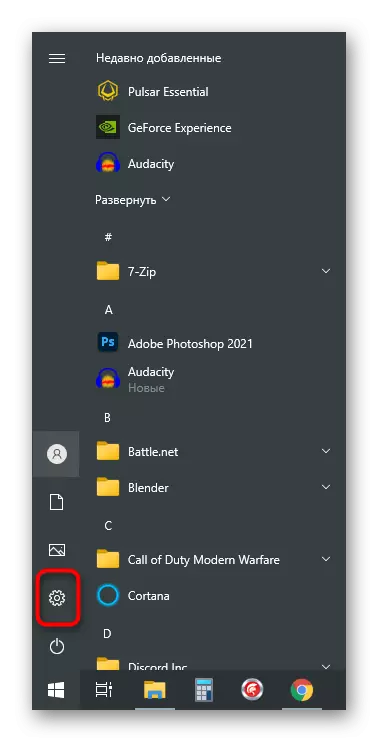

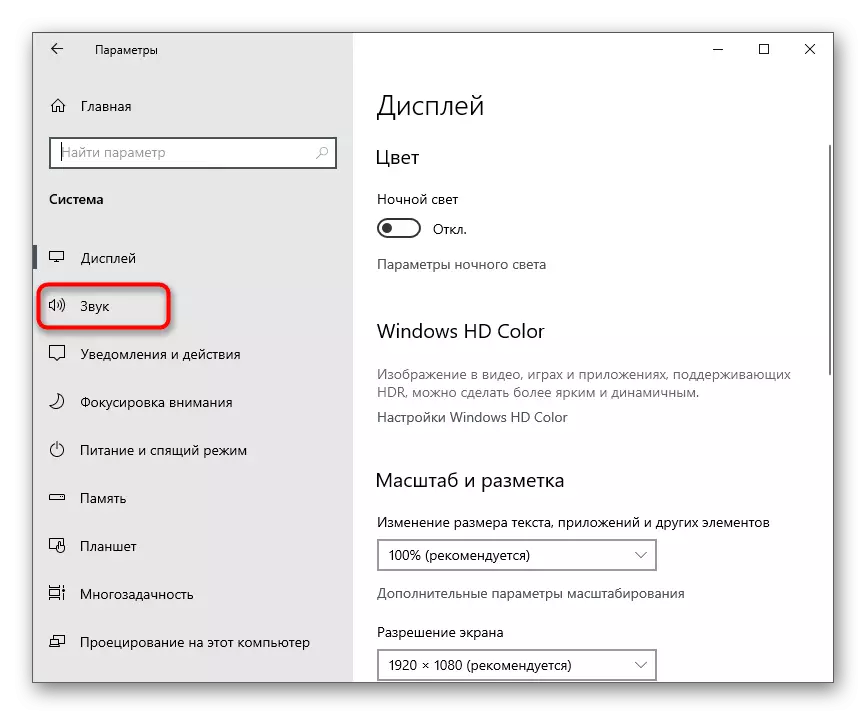



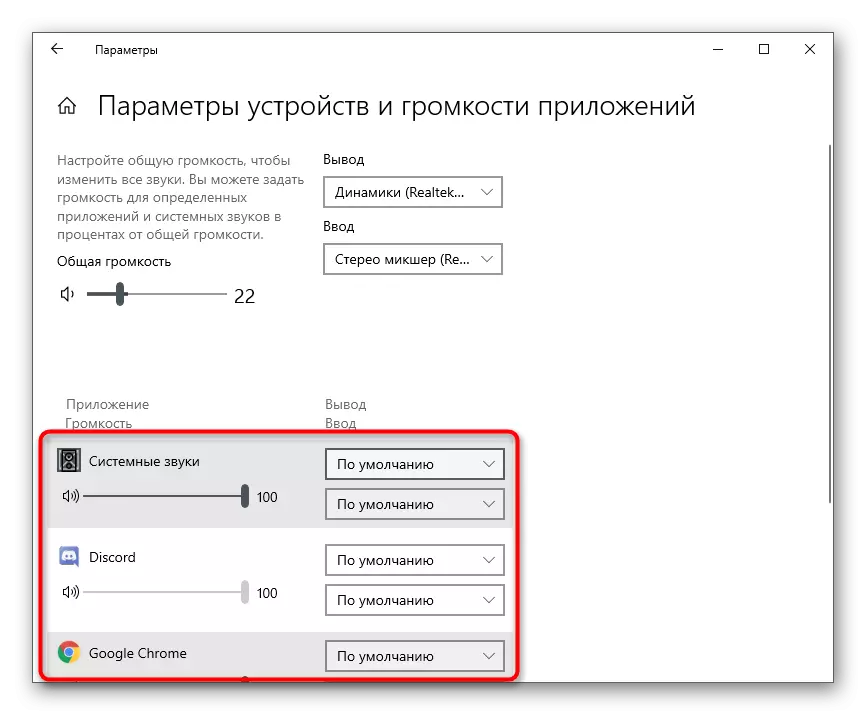
Nzira 3: Mutambi weSystem
Vazhinji vanoteerera online mimhanzi uye switch tracks vachishandisa kiyi dzebasa pane kabhodhi. Isu tinoratidza chete nzvimbo yekufungidzira, iyo inoenderana zvakananga kubva mumuenzaniso weiyo yakabatana kana yakavakwa-mukhibhodi.

MuWindows 10, paunenge uchichinja makomputa aya mukona yekumusoro kuruboshwe kwechidzitiro, diki system player hwindo rinoonekwa kwemasekondi mashoma, pane vhoriyamu inotsvedza. Kana iwe ukaunza iyo mbeva yemuzeve uye tinya mune yakatarwa nzvimbo, ruzha rwunowedzera kune yakasarudzwa kukosha.

Shandisa nzira iyi kana iwe uchiwanzoteerera kuumbwa muBrawsers kana zvakafanana Scofy.
Nzira yechina: zviratidzo zve toncirnation mode
Yakavakwa mumamiriro ekushanda anoshanda anonzi leformensation yakagadzirirwa kuenzanisa ruzha, kureva kuti, kutamba zvese zvinokonzeresa pane imwe nhanho. Dzimwe nguva kusanganisa kwekuvandudza uku kunoita kuti uwedzere huwandu hwese nehuwandu hwehuwandu hwevanhu vashoma, asi mune zvimwe zviitiko zvinoitika pane zvinopesana - kana deactivation yakagadziriswa, vhoriyamu inova yakakwira. Isu tinokupa iwe kuti uchinje chimiro cheichi paramende uye tarisa kana zvichikwanisika kuzadzisa iyo yaunoda mhedzisiro.
- Vhura iyo yekutanga menyu, enda ku "parameter" application uye sarudza chikamu chekutanga - system.
- Enda ku "Inzwi" uye tinya pane "Ruzha Control Panel" Kunyorwa mu "Zvinoenderana Paramende" block.
- Iwe uchangozviwana iwe pachako pane yekutamba tab, kwaunoda kudzvanya pane iyo yekubuditsa mudziyo wakashandiswa kaviri.
- Mune zvimedu zvewindo, enda ku "Kuvandudzwa" tab uye shandura chimiro che "tynungan" paramende. Shanduko dzinouya mukumanikidza mushure mekutsikirira iyo "Nyorera" bhatani.
- Nenzira, pano unogona kudzima zvese zvinonzwika mhedzisiro uye tarisa kuti ichabata sei huwandu hwehuwandu hwehuwandu.
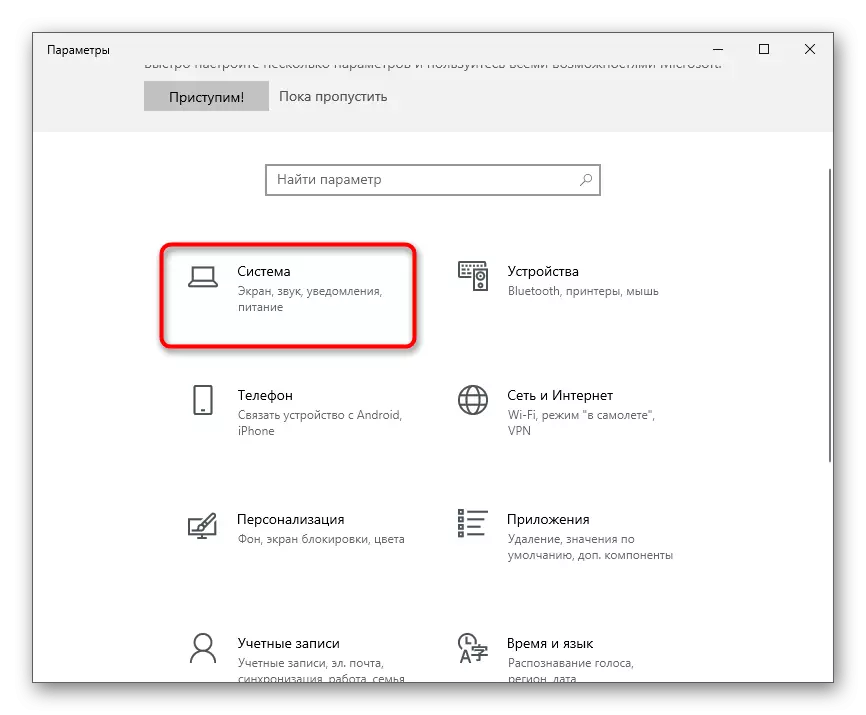
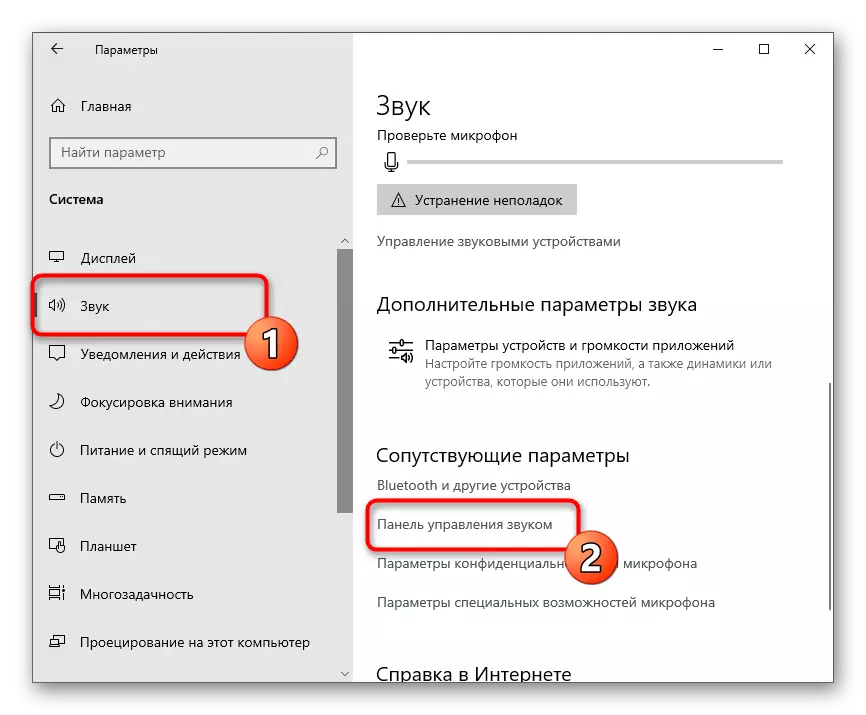

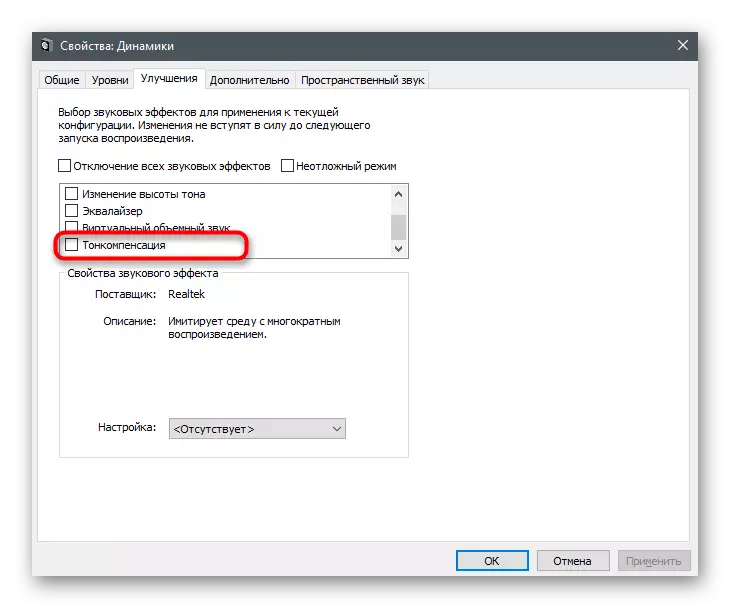

Nzira 5: Kugadziridza Mutyairi wezwi
Oddly zvakakwana, asi mutyairi wekutya anogona kukanganisa huwandu hwakawanda hwehuwandu hwehuwandu hwekushandisa. Vamwe vashandisi vanogovana zvavakawana zvavakawana uye vachiti mushure mekuvandudza mutyairi, ruzha pane laptop rwava zvakanyanya uye dambudziko rakagadziriswa roga. Kana asina kuvandudzwa kwenguva yakareba, inguva yekuzadzisa izvi nekushandisa mirairo kubva kune imwe nyaya pane yedu webhusaiti. Mushure mekusimudzira, kutangazve laptop uye tarisa kana iwo manzwi aripo manje achitamba zvakanyanya.
Verenga Zvimwe: Kugadziridza Mutyairi wekutyaira
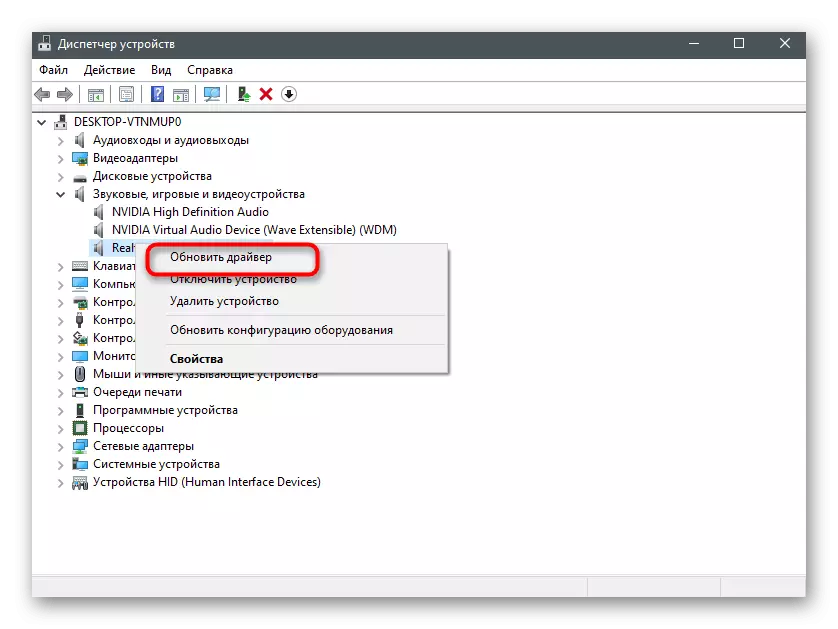
Yakawedzera laptop vhoriyamu kuwana
Haasi vese vashandisi vane huwandu hwakakwana hwehuwandu hwehuwandu mune laptop, saka vari kutsvaga nzira dzekuwedzera. Izvi zvinogona kuitwa zvese zviri zviviri nerubatsiro rwemari yakavakirwa mune yekushandisa system uye kushandisa mhinduro kubva kuchitatu-bato revanovandudza. Dzimwe sarudzo dzinowedzera vaviri muzana muzana kusvika kuhuwandu hwehuwandu, nepo vamwe vachizvikwira zvakanyanya, saka tinokurudzira kushandisa mirairo yakasiyana yekusarudza nzira yakakwana.Nzira 1: Yakavakwa-muEquatizer
Iyo OS ine yakavakirwa-muEmukati yakawedzera iyo inowedzerwa nemutyairi akanaka. Ma paramende its zvakananga anokanganisa kutapurirana kweguva dzose, zvinoreva kuti vanogona kuzoratidzwa kuti huwandu hwehuwandu hwehuwandu hwehuwandu hunowedzera zvishoma kana kuti zvakangoita kuti udzambure nguva dzese dzakasanzwika kare.
- Vhura "parameter" uye enda kuhurongwa hwehurongwa. Kuburikidza nePaneri kuruboshwe, fambisa kune "ruzha" uye vhura iyo "inonzwika control panel".
- DZVANYA-Dzvanya iyo LX yemubhadharo wekutamba kufonera hwindo rezvivakwa zvaro.
- Dzvanya "Kuvandudzwa" tab uye tarisa iyo "yakaenzana" chinhu kana iripo.
- Iyo "zvivakwa zvemhedzisiro yemhedzisiro" inoonekwa, kwaunofanira kudzvanya pane bhatani nemapepa matatu akatwasuka.
- Hwindo idzva rinovhura neye akaenzana slider. Vaburitse vese kumusoro, sezvakaratidzwa mune inotevera skrini, uye wobva wachengetedza iyo nyowani nyowani.
- Iwe unogona kushandisa iyo yakavakirwa-mu Workpiece, vhura rondedzero uye kusarudza "Simba" sarudzo.
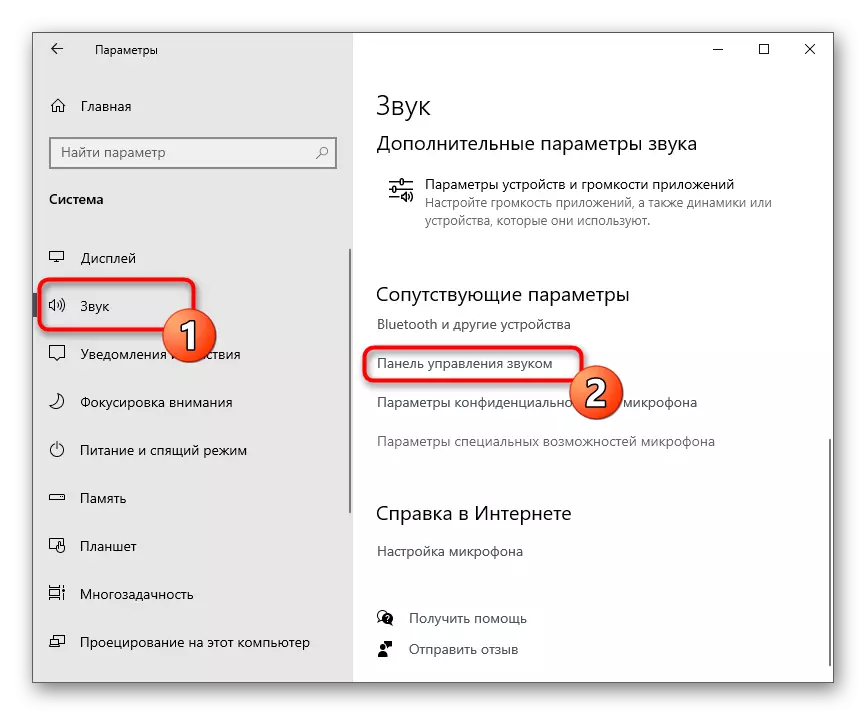

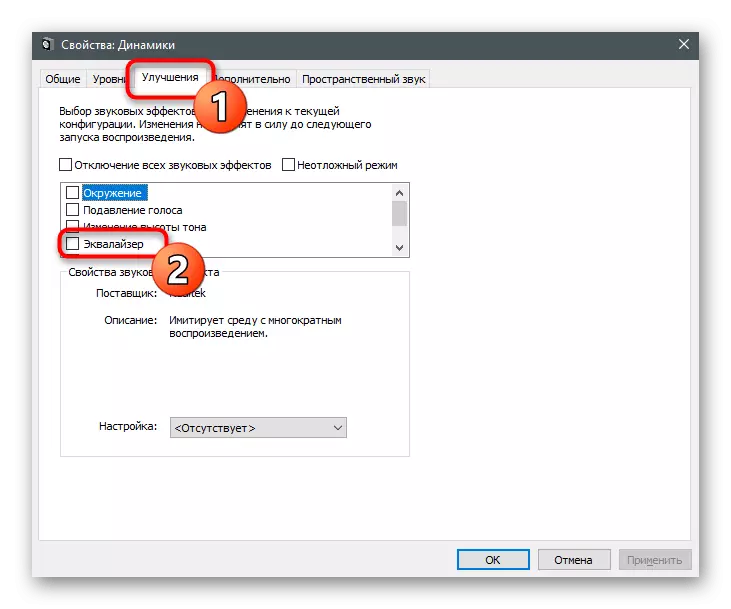

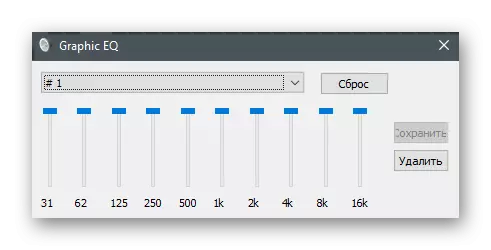
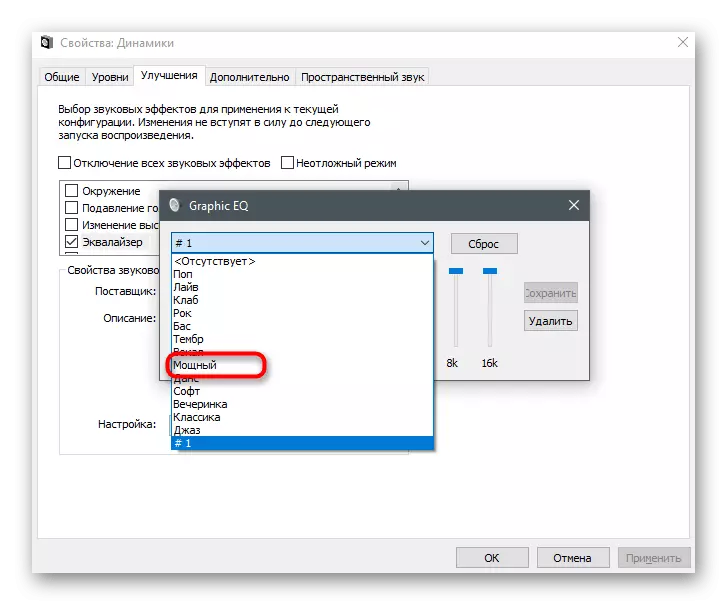
Ipo ruzha racho rusingazoshanduri, nekuti zvichave zvakakodzera kudzvanya pane "shandisa" kuita shanduko. Mushure meizvozvo, iwe unogona kubva pamba uchitamba vhidhiyo kana mimhanzi nekuenzanisa vhoriyamu yazvino neiyo yaive yaimbove.
Nzira 2: Manajeti maneja maneja
Vamwe vagadziri vanopa malaptops pamwe chete neiyo sosi yekuvandudza kurira kwekutengesa kune iyo yakawedzerwa manejimendi eiyo mune yekushandisa system. Dzimwe nguva zvinogona kuve nesoftware inoshatiswa, uye dzimwe nguva - iyo yakajairwa graphical solution kubva kuRealtek, patichamira. Kutanga iwe unofanirwa kuwana iyi disatcher muO OS uye unomhanya, nezve zvakanyanyisa kuverenga mune chinyorwa chinotevera.
Verenga Zvimwe: Realtek HD Dispatcher nzira dzekuvhura nzira muWindows 10
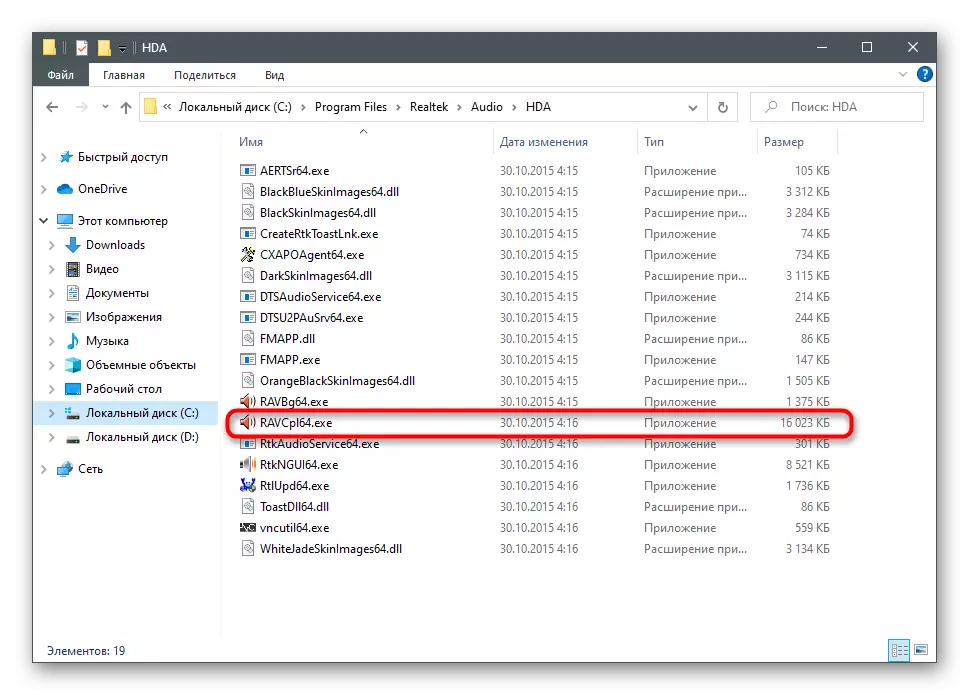
Kuonekwa kwemhinduro dzakadaro kwakasiyanawo kubva kune mumwe nemumwe - takatora zvakanyanya sarudzo yeimwe muenzaniso. Kana imwe application inopihwa yelaptop yako, paradzira muzvikamu zvayo pachako uye ita chaizvo shanduko yakafanana seyekutevera mirayiridzo.
- Mushure mekutanga, iyo inodiwa "Dynamics" tab yakatosarudzwa, kwaunogona kugadzirisa huwandu hwakawanda hwenzwi.
- Kusimudzira vhoriyamu, kana iyo huru stock isina kukwana, enda kune "yakanaka mhedzisiro" uye tinya bhatani rakasarudzwa mune iyo skrini, iyo inovhura ese akaenzana slider.
- Unsungisa zvese frequences kusvika pakukora, mukufananidza kunobereka chero ruzha pane laptop, uye tevera kuti zvinokanganisa sei kuwedzera kwehuwandu.
- Iyo yakasarudzwa Preset inofanira kuponeswa kuitira kuti izoshandiswe pachako mukutyaira.
- Kana iyo mhando yakanyanya kuwanda kwazvo, yakaderera zvishoma kuwanda kubvisa hutsanana kana kumwe kuratidzwa kwechinetso. Iwe unogona zvakare kuedza shanduro yakagadzirirwa yeiyo yakaenzana "Simba".
- Sezvauri kuona, kwaari, dzinenge dzese dzakawanda dzichiwedzera, asi iyo curve ine kutaridzika zvishoma.

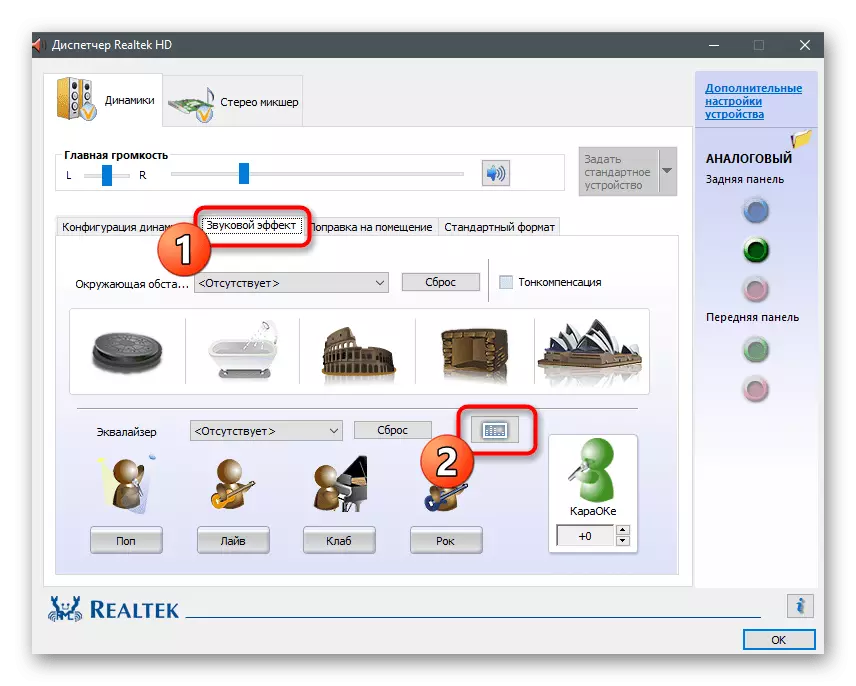




Huwandu hwezvigadziriso muzvirongwa zvakadaro - Dispatshers nguva dzose dzakasiyana, sezvazvinenge zvichienderana nevanogadzira laptops. Vamwe vanopa zvinopindirana nekuona mafirimu kana kuteerera mimhanzi. Semuenzaniso, mune yekutanga, kusimbiswa kuri pane izwi uye kuwedzera dzimwe nguva dzakawanda, kubatsira pakutaura zviri nani. Kwayedza nemhando dzine kuwanikwa kuti unzwisise kuti mhando yakakwirira inovandudza ruzha nerubatsiro rwe sweta.
Nzira 3: Software kubva kune yechitatu-bato revhi
Ngatirambei tichigara kubva muzvinyorwa zvechitatu zvinokubvumidza kudzora ruzha pakombuta, kusanganisira uye nekuwedzera huwandu hwayo kana its standard stock isina kukwana. Kune ese maviri akabhadharwa sarudzo nehuwandu hukuru hwemabasa uye akasununguka, uko kwavo kwakaiswa zvishoma zvishoma.
Sarudzo 1: Boom3d
Vagadziri veblumd vakabhadhara zvakanyanya zvishandiso zvekuita kuti vhoriyamu yekuita ruzha, asi havana kukanganwa nezvezvakafanana neyekuenzanisira uye mamwe mabasa akagadzirirwa kuvandudza kunaka kwerudzi rwezwi. Chirongwa ichi chinogoverwa mubhadharo, asi ine nguva yekuyedzwa kwemwedzi, iyo yakakwana kuti ive nechokwadi chekuti iwe wakakodzera kuti software iyi.
Dhawunirodha Boom3d kubva kunzvimbo yepamutemo
- Tevedza iyo link uye tora iyo BOOM3D TAYD VERSION.
- Tarisira kuisirwa kweiyo Installer uye uvhure.
- Tevedza mirayiridzo yakapusa yekupedzisa kuisirwa.
- Kana hwindo rekugamuchira rinoonekwa, tinya "Enderera".
- Tarisa uone tsananguro uye unomhanyisa chikumbiro nekudzvanya pane inoenderana bhatani.
- Shandisa iyo yakavakwa-muhuwandu hwekudzora kudzora huwandu hwayo hwese hwese. Pakarepo mushure mekuvhura, kutamba chero vhidhiyo kana mimhanzi, kutarisa kana iyo gadziriro yezvisarudzo zvinokanganiswa nekukanganisa.
- Kana iwe uchida, vhura iyo "yakaenzana".
- Iwe unogona kusarudza imwe yemhando dzezvipangwe, zvichienderana nerudzi rwezvinhu zvinobudirira.
- Kana iwe ukaverenga nzira dzepakutanga dzechinyorwa ichi, iwe unoziva kuti kana iwe usingambe zvese zvinotsvedza kune vhoriyamu yakawanda inova yakakwira. Shandisa ichi chimiro kuti uwane maitiro aida.

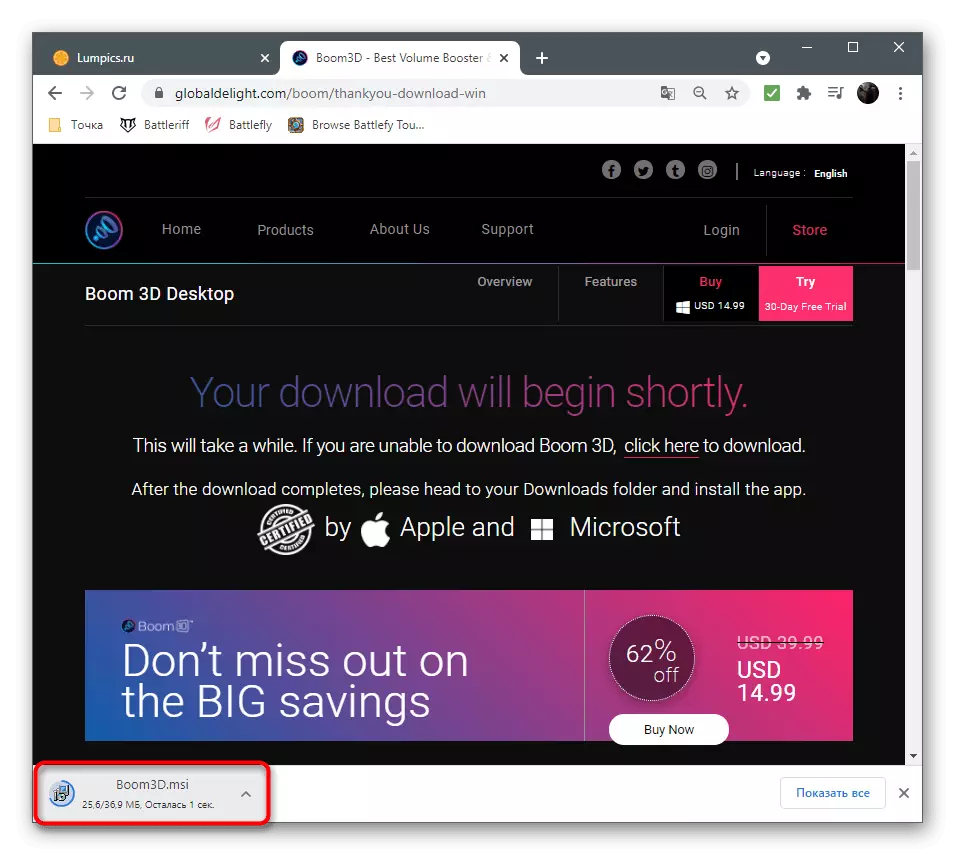
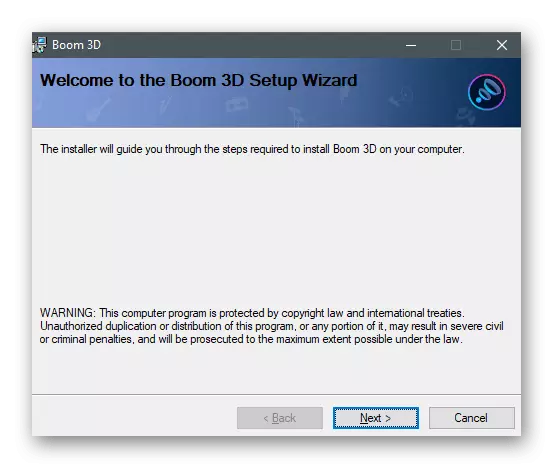



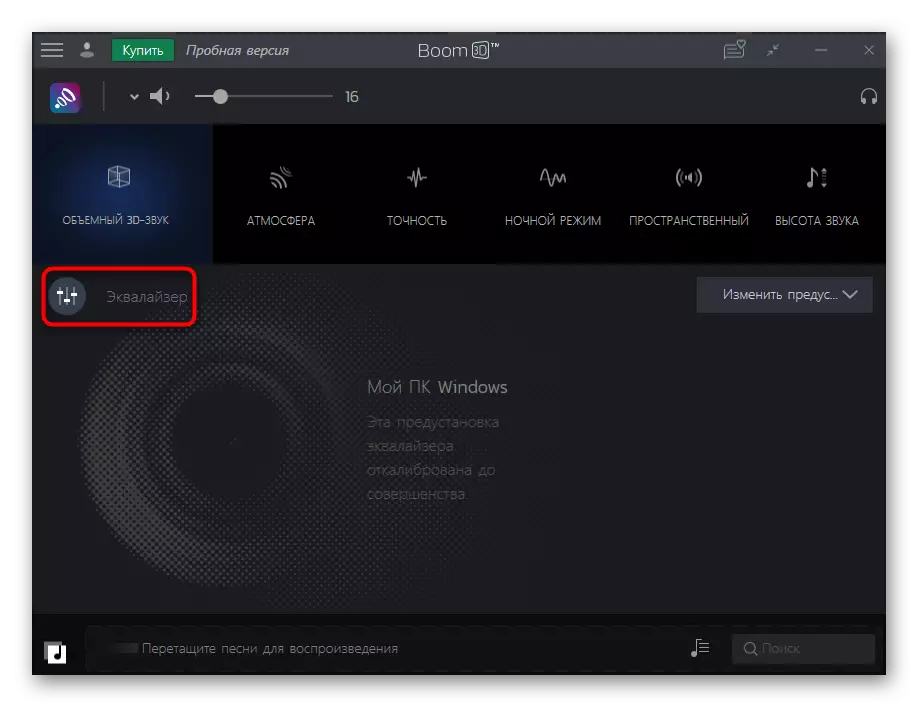

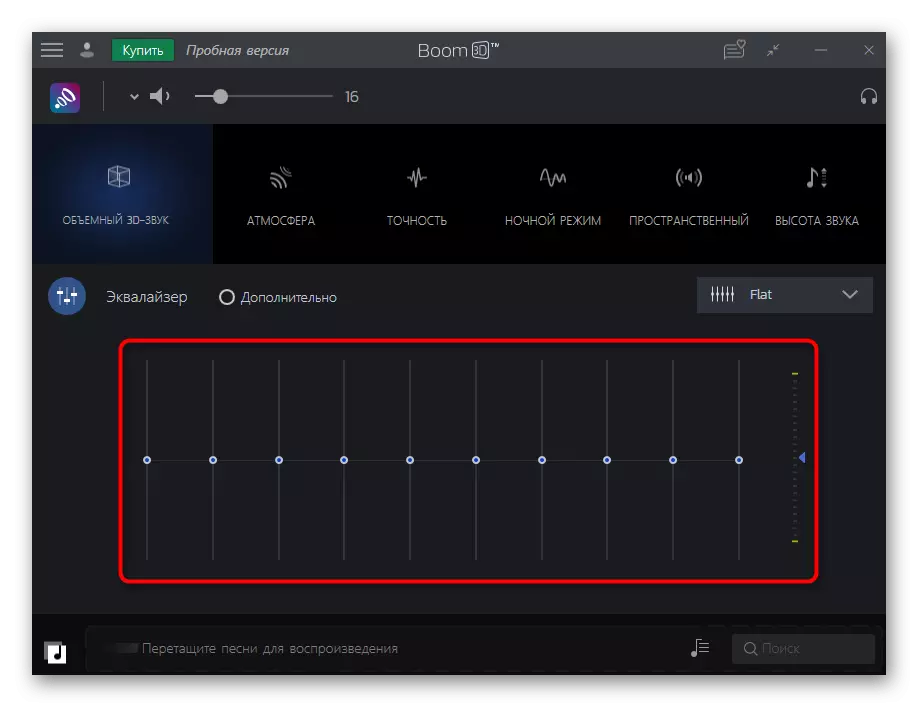
Sarudzo 2: Fxsound
Iko mukana weFXSOD isati yambogadziriswa mhinduro yekuti chirongwa ichi chakagoverwa mahara uye chinowedzera vhoriyamu ne10% kana iri mumamiriro anoshanda. Iwe haugone kana kushandura chero zvigadziriso, asi zvinongomhanyisa fxsound uye ita chokwadi chekuti ruzha rwakawedzera.
Dhawunirodha fxsound kubva kunzvimbo yepamutemo
- Kamwe pane peji guru resaiti, tinya iyo "Dhawunirodha yemahara yeWindows" bhatani.
- Mushure mekuurayiwa kweiyo inonakidza faira yapera, vhura iyo.
- Isa fxsound kune yako komputa uye kumhanya chirongwa. Ive neshuwa kuti ive nechokwadi chekuti iyo chaiyo yekutamba yekutamba inosarudzwa mumamenyu makuru.
- Ridzai ruzha uye teerera, kana iyo vhoriyamu yakasimuka. Chinja iyo preshets kana iwe uchitamba mitambo yemavhidhiyo kana kutarisa vhidhiyo. Saka frequencies ichave yakawedzera kurongeka uye hunhu hunhu huchazonzwa zviri nani.
- Shandisa mamwe ma parameter e bass, masimba uye mamiriro ekunze, zvishoma kufambisa chinotsvedza padivi uye kufungidzira kuti ruzha rwunobva rakura.
- Kuenzanisira kunogadzirisa wega pachako, semuenzaniso, kusimudza yakaderera marefu kana vasiri munguva. Bvisa chirongwa ichi uye enzanisa nedanho rehuwandu hwaive hwakatangira kuiswa.
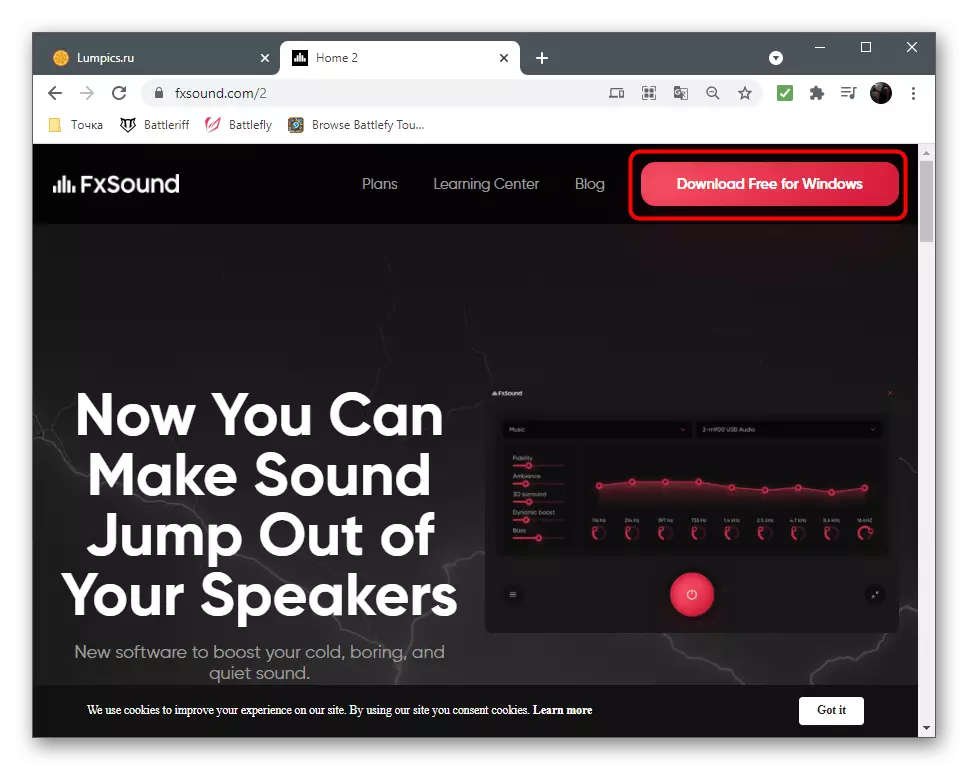
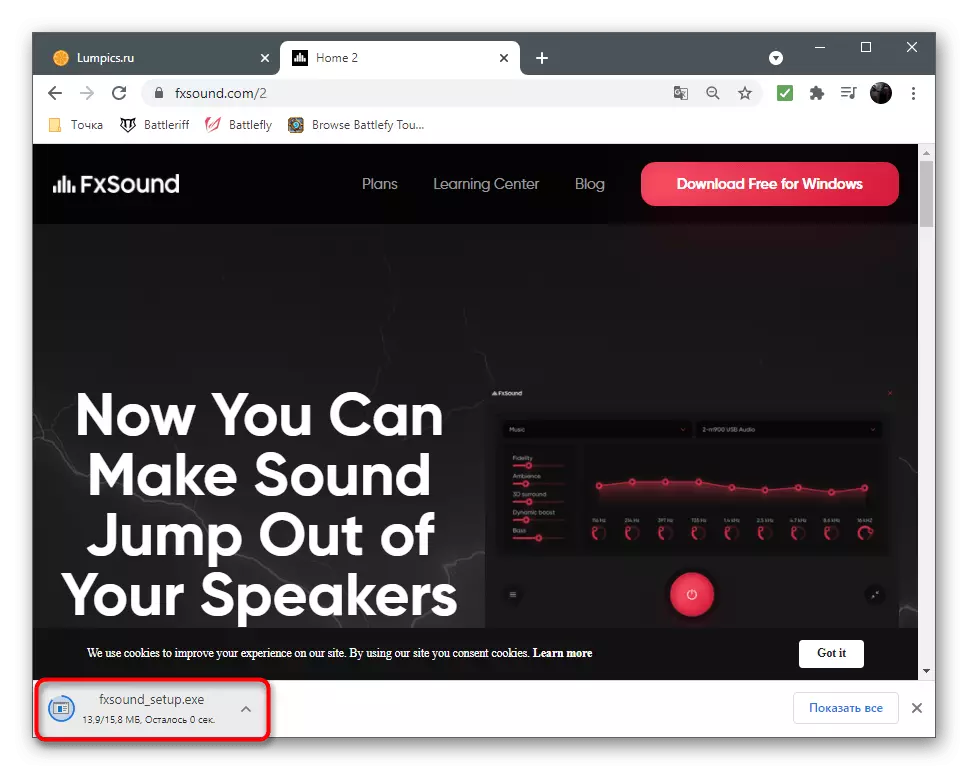
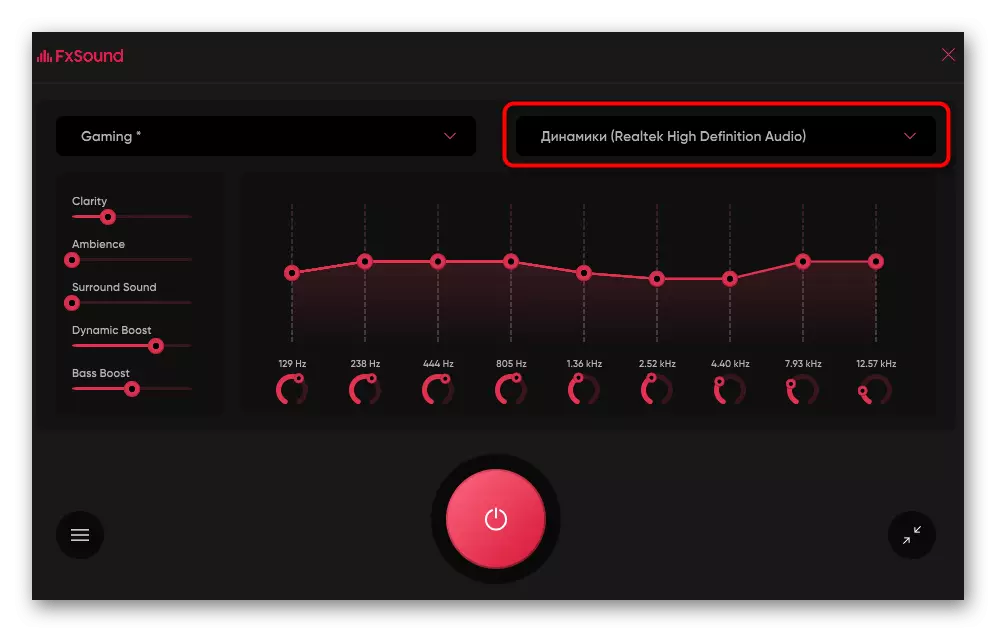
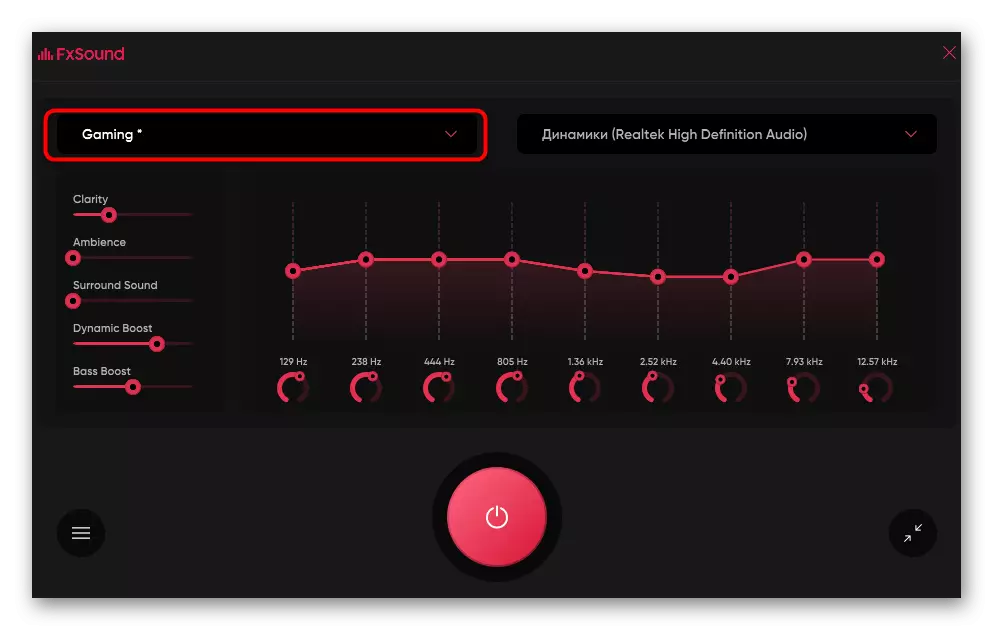


Sarudzo 3: Zvimwe zvirongwa
Pane zvimwe zvirongwa zvakawanda zvakagadzirirwa kudzora kurira pakombuta yako. Vamwe vacho vakanakira pakushandura iyo vhoriyamu marongero kuitira kuti iwedzere zvakanyanya kupfuura zvaimbove kuwanikwa. Kana iwe usina kukodzera mafomu anokurukurwa pamusoro, sarudza imwe mhinduro kubva pakuongorora pazasi.
Verenga Zvimwe: Zvirongwa zvekuwedzera kurira pane komputa
Nzira 4: Zvirongwa zvinoshandiswa
Pasi pezvirongwa zvinoshandiswa zvinorehwa audio uye vhidhiyo vatambi, pamwe nezvishandiso zvekutaurirana, uko marongero ehuwandu aripo. Kazhinji, mune zvese pasi pepasi pane chikamu chakasiyana kana kunyange huwandu hwemabasa akati wandei akagadzirirwa kugadzirisa ma parmeter ari kutariswa. Pazasi iwe unoona muenzaniso wekuti zvinoitwa sei muVLC mutambi uye iwe unogona kunyange kuona kuti vhoriyamu inoshandurwa kunyange pamusoro pe100%. Nenzira, inokurudzirwa kuti inokurudzirwa kushandiswa kuona mafirimu pane laptops yakanyarara.
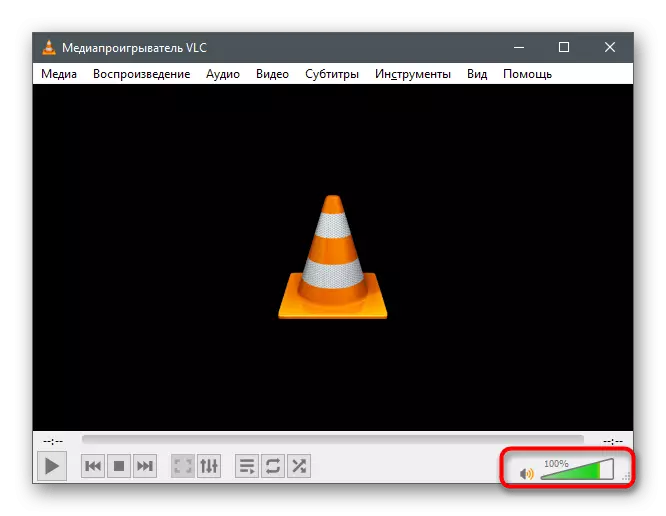
Kana iwe ukavhura imwe yekuwedzera audio marongero, mamwe zvirongwa zvinogona kuona iyo yakagadzirirwa-muExthizer kana matemplate yakagadzirirwa kutamba mhando yezvinhu.

Isu tinoratidza maitiro ekudzora vhoriyamu mune zvirongwa zvakagadzirirwa kutaurirana nevamwe vashandisi. Semuenzaniso, tora kusawirirana, asi zvinoshanda kune zvimwe zvekushandisa zvechikwata. Kugadzirisa vhoriyamu yekubuda kwese kwese kunoitwa neakafanana algorithm uye inoita seizvi:
- Mhanya chirongwa chaunoda uye enda kumisimboti.
- Vhura iyo "ruzha" kana "izwi uye vhidhiyo" chikamu.
- Isa iyo "Inzwi rirume" rinotsvedza uye rongedza chinzvimbo chayo kune iyo yaunoda.
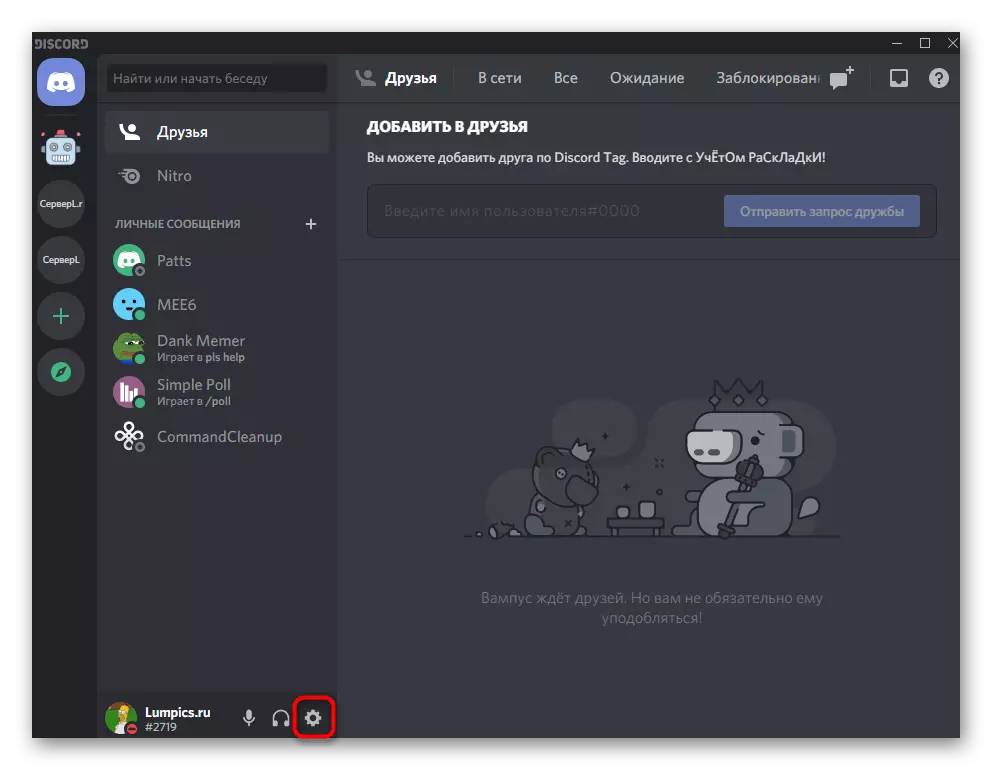

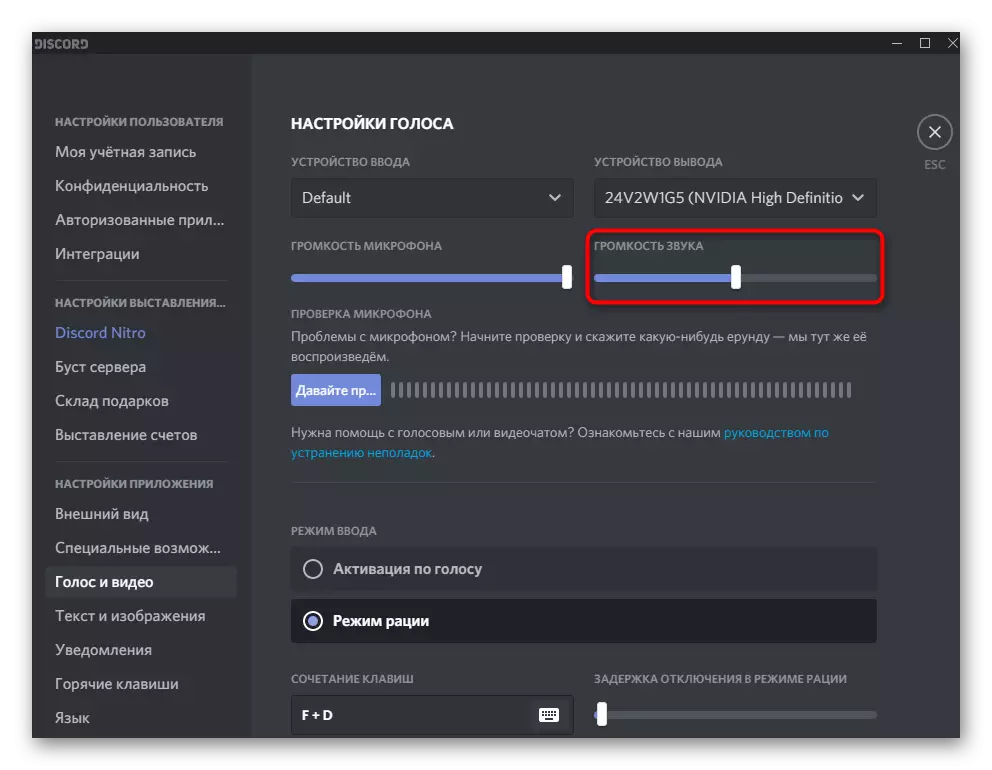
Izvo zvinongoramba chete ne shamwari kana kubatana neyekuvhura inzwi chiteshi kuti uve nechokwadi chekuti vhoriyamu yave kunyanyisa.
Nzira 5: Browser Yakaenzana Yakawedzera
Kana iwe uchiwanzo shanda mubrowser, tarisa mafirimu, chishandiso chinoratidzira, chishandiso chinowedzera chinobvumidza kusagadzikana kazhinji munzira dzapfuura, asi zvakare kurera vhoriyamu yakakwana level uchishandisa imwe chete inotsvedza. Kune akawanda akadai anowedzera, saka isu tinoratidza kuzvijaira nerondedzero yezvakakurumbira mune imwe nyaya pane yedu webhusaiti.
Verenga Zvimwe: Kuwedzeredza vakaenzana kune browsers

Nzira 6: Kuwana kweKudenga Kwekunze Kadhi
Iyo nzira yekupedzisira inoenderana nevashandisi vanobatanidza kune iyo laptop speaker kana mahedhifoni, asi ichirwara nehuwandu hwakakwana vhoriyamu. Zvingangodaro, zvakabatana nekadhi rakashata rakabatanidzwa, izvo hazvigone kupa zvakawanda decilbel. Mhinduro chete mune ino kesi ndeye kutenga kadhi rekunze kadhi. Iwe unogona kunyange kupa zvido zvekutarisa bhajeti bhajeti kusiyana kwakabatana kuburikidza ne USB, asi zviri nani kutarisira chimwe chinhu kubva kune yepakati mutengo chikamu chechipenga. Iwe unogona kubatanidza misoro kana makoramu kune ichi chishandiso uye uwedzere huwandu hwakawanda hwehuwandu hwehuwandu.
Verenga zvimwe: Ungasarudza sei kadhi renzwi rekombuta

